- 系统
- 教程
- 软件
- 安卓
时间:2017-05-25 来源:u小马 访问:次
如何在纯净版win10 64位系统中创建wifi热点,那么如何创建呢?下面给大家讲解具体的创作步骤
步骤
1:将鼠标移到桌面左下角,鼠标右键点击,选择“命令提示符(管理员)”
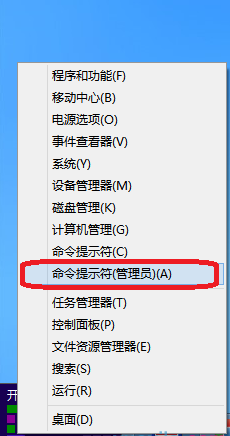
2:弹出命令指示符窗口,输入:netsh wlan set hostednetwork mode=allow ssid=Test key=0123456789,然后回车
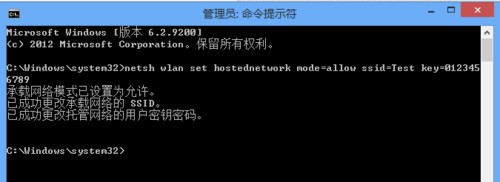
3:返回桌面,点击网络图标,选择“打开网络和共享中心”
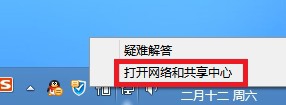
4:弹出网络和共享中心界面,点击“更改适配器设置”
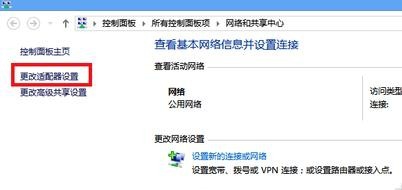
5:在打开的网络连接窗口中,可以看到并没有在win7下所出现的虚拟的无线网络连接,这是什么原因呢?其实在win8下,即使已允许网络承载模式仍然需要先启动,才能找到
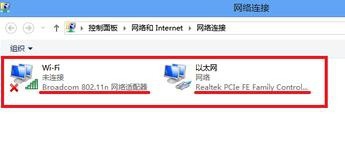
6:打开命令指示符,输入:netsh wlan start hostednetwork,然后回车即可
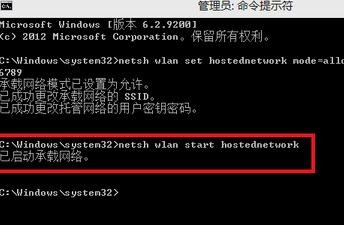
7:如图所示,这样就能在网络连接的窗口中找到虚拟出来的网络连接
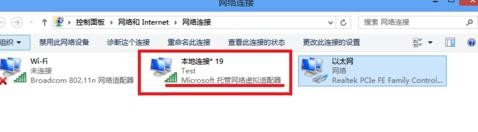
8:鼠标右键点击以太网,选择“属性”
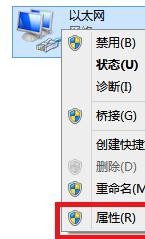
9:弹出属性对话框,点击“共享”,“选择虚拟出的网络
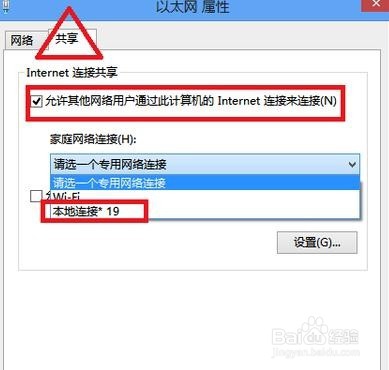
10:最后,建议大家再命令提示符中,先关闭承载网络,再启动承载网络,相当于重启一次
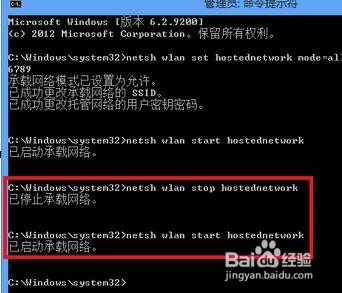
以上就是纯净版win10 64位系统如何创建wifi热点的具体方法了,更多精彩教程请关注win10com官网是国内领先的windows 10中文网站。





